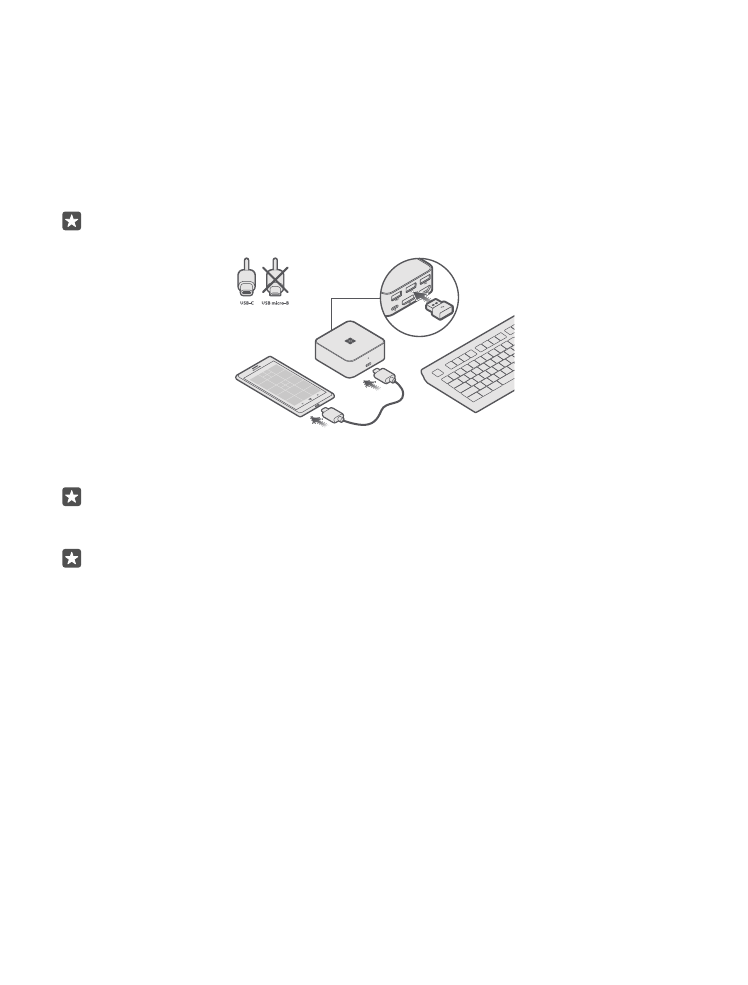
Tilslut tilbehøret til din telefon
Tilslut dit tilbehør til din telefon med et USB-C-kabel.
Sørg for, at tilbehøret er tilsluttet skærmen eller tv'et og strømforsyningen.
Tilslut den ene ende af USB-C-kablet (findes i salgspakken, har et blåt mærkat) til stikket foran
på tilbehøret, og tilslut den anden ende til din telefon. Et hvidt indikatorlys tændes, og du kan
se oplysninger om, hvad du kan gøre med tilbehøret.
Tip! De to ender på USB-C-kablet er ens og kan bruges i begge stik, så du skal ikke
tænke på, om kablet vender den rigtige vej.
Du kan nemt styre apps på tv'et eller skærmen. Du skal blot tilslutte et tastatur og en mus til
USB-stikkene bag på tilbehøret.
Tip! Hvis du vil kunne bruge USB-stikkene til andre enheder, kan du tilslutte din telefon
til en Bluetooth-mus eller et Bluetooth-tastatur. Du kan også bruge telefonen som en
berøringsplade og et virtuelt tastatur.
Tip! Hvis du kun vil projicere telefonskærmen, skal du stryge nedad fra toppen af
skærmen, trykke på Alle indstillinger > System > Skærm og gå til de avancerede
indstillinger. Du kan kun se de avancerede indstillinger, hvis du har tilsluttet dit tilbehør
til skærmen eller telefonen.
Understøttelsen af USB-enheder afhænger af telefonens operativsystem. Du kan finde flere
oplysninger og se en komplet liste over understøttede USB-enheder på
www.microsoft.com/mobile/support/.
Hvis din skærm ikke viser hele telefonskærmen, skal du ændre indstillingerne for
billedstørrelse på skærmen.
© 2015 Microsoft Mobile. Alle rettigheder forbeholdes.
7